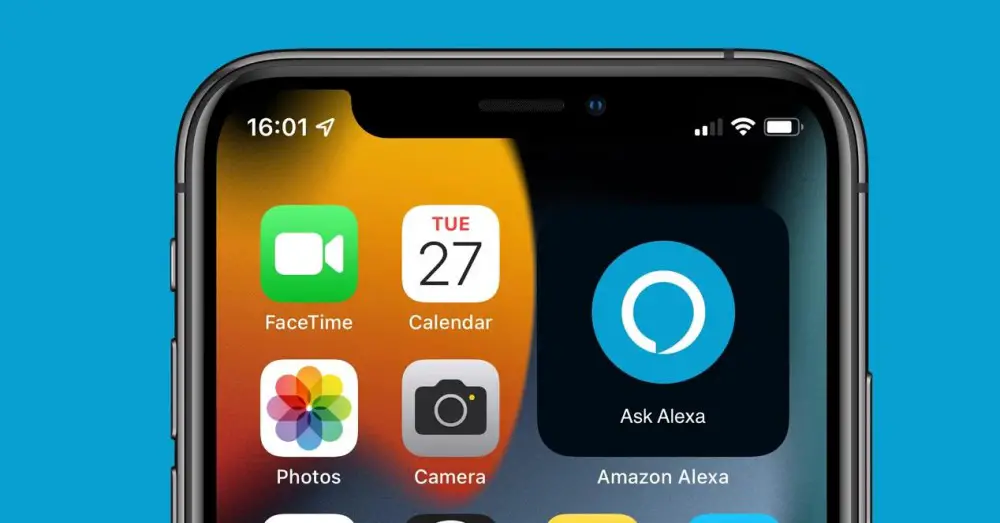
Vaikka omena on oma HomeKit-järjestelmä, jota voimme käyttää Sirin tai Applen kautta HomePod Mini, totuus on, että monet käyttäjät haluavat automatisoida kotinsa Amazon-laitteilla, koska ne ovat paljon täydellisempiä ja edullisempia. Alexa on tullut vertailukohde yhdistetyssä kodissa, ja delegoimme yhä enemmän tehtäviä ja automatisoimme enemmän palveluita tämän avustajan avulla. Alexan integrointi päällä Android on erittäin hyvä, mutta iOS käyttäjät eivät joskus tiedä, että on olemassa myös hyvää assistentin täytäntöönpano iPhone . Samasta syystä tässä viestissä selitämme, kuinka saat kaiken irti Alexa iPhonessasi tai iPad .
Alexa iPhonessa vain napautuksen päässä

Tähän asti ainoa virallinen tapa saada Alexa iPhoneen oli asentaa virallinen sovellus ja sen avaaminen puhelimen lukitsemattomana. No, nyt virallisen sovelluksen viimeisimmän päivityksen ansiosta vuosien ajan ainoa tapa, jolla meidän piti käyttää Alexa-äänikomentoja iOS-laitteissamme, oli avata sovellus manuaalisesti sovellusvalikosta ja aktivoida kuuntelu napauttamalla sitä. Alexa-kuvake. Prosessi oli melko hankala, koska se vaati puhelimen lukituksen avaamisen ja sovelluksen avaamisen. Kuten jo tiedät, ihannetapa puhuessamme ääniavustajista on lähettää komentoja koskematta mihinkään. Itse asiassa ihanteellinen on, että iPhone voisi kuunnella meitä riippumatta siitä, että emme tiedä missä huoneen nurkassa matkapuhelin sijaitsee.
No, onneksi Alexa on päivitetty iOS: lle , ja nyt voit tehdä kaiken tämän helpommin iPhonellasi tai iPadillasi. Emme silti voi aktivoida avustajaa matkapuhelimen ollessa lukittuna – tämä toiminto on jätetty yksinomaan Sirille – mutta meillä on mahdollisuus aseta widget suoraan aloitusnäyttöön jotta voimme yksinkertaisella napsautuksella kutsua Alexan ilman lisätoimia.
Siksi se on nopein ja suorin tapa saada Alexa-palveluita iPhonessa tai iPadissa, koska ääniaktivointi on jatkossakin toiminto, joka voi olla vain Sirillä, mikä on Manzanan henkilökohtainen avustaja. Kanssa Amazon Alexa sovellus on päivitetty uusimpaan versioon, tarvitset vain laitteen, jossa on iOS 14 tai uudempi jotta voit lisätä widgetin.
Alexa ei voi 100 % korvata Siriä, mutta sillä ei ole väliä

On joitakin toimintoja, joita vain Siri voi suorittaa , kuten iPhonen näytön kirkkauden muuttaminen, Älä häiritse -aktivointi… Periaatteessa kaikki, mikä edellyttää iPhonen tai iPadin asetusten muuttamista, on ohjatun toiminnon rajojen ulkopuolella. kolmannet osapuolet. Ei vain Alexalta; myös alkaen google Assistant iOS: lle.
Alexa voi kuitenkin tehdä monia muita asioita, joita Siri ei voi tehdä. Pääasia on yhteensopivuus kolmannen osapuolen laitteiden kanssa . Pelkästään HomeKitistä riippuvaisen talon omistaminen on tällä hetkellä riskialtista. Suurin osa myydyistä tuotteista ei tarjoa yhteensopivuutta Applen kotiautomaatioekosysteemin kanssa, ja Alexa on paljon mielenkiintoisempi vaihtoehto. Jos sinulla on talo täynnä älylamppuja ja pistokkeita tai tavoitteesi on automatisoida huoneesi askel askeleelta, Alexa on edelleen paras vaihtoehto sekä yhteensopivien laitteiden valikoimaan että älykaiuttimien hintaan.
HomeKit on edelleen jäljessä suhteessa ymmärrystä ja erilaisia laitteita , Oletettavasti tämä lopulta muuttuu ja Apple onnistuu asettamaan Sirin todelliseksi vaihtoehdoksi Googlen ja Amazonin avustajille, mutta tänään Alexa on edelleen huipulla.
Kuten sanoimme, Alexa ei voi korvata Siriä iPhonessasi. Mutta sillä ei ole väliä. Jos sinulla on jo Alexa-sovellus iPhonessasi tai iPadissasi, uusi ominaisuus yksinkertaistaa periaatteessa Alexan käyttöä iOS:ssä. Lyhyesti sanottuna muutos ei ole muuta kuin Alexa-widgetin lisääminen aloitusnäyttöön , eli siirtämällä Alexan lyhyen kosketuksen etäisyydelle, jotta hän olisi enemmän käsillä.
Kuinka voin lisätä Alexa-widgetin?

Alexa-widgetin lisäämiseksi sinun tarvitsee vain painaa ja pitää painettuna mitä tahansa päänäytön kohtaa, jotta kuvakkeet alkavat täristä ja näet "+" -kuvakkeen näytön vasemmassa yläkulmassa. Napsauttamalla tätä kuvaketta voit nähdä luettelon käytettävissä olevista widgeteistä asentamiesi sovellusten mukaan, joten sieltä löydät " Kysy Alexalta Widget.
Jos Amazon Alexa -sovellus on päivitetty uusimpaan versioon, etkä löydä widgetiä widget-luettelosta, yritä avata Amazon Alexa -sovellus ja sulkea se, jotta widget-luettelo päivittyy muutosten mukaan. Näin sinun pitäisi vihdoin nähdä Ask Alexa -widget.
Kun sinulla on se, aseta widget näytön alueelle, jota voit käyttää mukavasti tarvittaessa. Tällä hetkellä tämä widget on helpoin tapa kutsua Amazon-avustaja iPhonellamme. Androidissa Alexa voidaan määrittää vastaamaan ääneemme – vaikka sen toiminta ei ole loistava – ja Google Assistant voidaan jopa korvata Alexalla. Apple on tässä suhteessa paljon konservatiivisempi, ja on todennäköistä, että meillä ei koskaan tule olemaan tällaisia ominaisuuksia iPhonessamme.
iPhonen yhdistäminen Amazon-laitteiden kanssa sovelluksen kautta

Sinä pystyt yhdistä iPhonesi pariksi minkä tahansa kodin Amazon-älykaiuttimen kanssa ja käytä niitä iOS-laitteesi äänilähtö Bluetooth-yhteyden kautta. Tämä on toinen seikka Alexan hyväksi, koska Apple HomePod -laitteet eivät salli sinun tehdä tätä. Jos haluat muodostaa pariliitoksen iPhonen tai iPadin kanssa Amazon Echo laitteet, sinun on tehtävä seuraavat:
- Aktivoida Bluetooth: yhteys iPhoneen asetuksista. Napauta sitten "Etsi uusia laitteita".
- Avaa Alexa-sovellus ja napauta Laitteet "vaihtoehto.
- Mene ' Kaiku ja Alexa ".
- Napauta ' Bluetooth-laitteet ja sitten 'Yhdistä uusi laite'.
- Taitava. Kun seuraavan kerran haluat muodostaa yhteyden, ota vain Bluetooth käyttöön iPhonessa ja kerro Echolle " Alexa, yhdistä iPhoneen ”. Sinun on sanottava laitteen koko nimi, jos kotonasi on useita iPhoneja, jotta Alexa voi muodostaa yhteyden oikeaan päätteeseen.